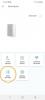Steam Deck è essenzialmente un PC da gioco, ma fisicamente è abbastanza diverso da qualsiasi altro PC da gioco. Dopotutto, utilizza un controller anziché una tastiera e un mouse, è pensato per essere portatile e per impostazione predefinita esegue Linux quando la maggior parte dei giochi non dispone di una porta Linux. quindi è difficile aspettarsi che molti giochi funzionino perfettamente sul Deck.
Contenuti
- Utilizza il controllo compatibilità di Steam
- Cerca i tuoi giochi su ProtonDB
Video consigliati
Facile
5 minuti
programma di navigazione in rete
Detto questo, è possibile giocare a migliaia di giochi su Steam Deck e ci sono due modi molto semplici per verificare se la tua libreria è riproducibile sul PC portatile di Valve.
Utilizza il controllo compatibilità di Steam
Come potresti aspettarti, Valve cataloga quali giochi funzionano su Steam Deck e quali no. Puoi scansionare automaticamente la tua libreria per individuare i giochi verificati che funzionano.
Passo 1: Innanzitutto, accedi a Steam su un browser Web e poi vai su il sito web sulla compatibilità del deck di Steam.
Passo 2: Dovresti vedere una pagina come quella sopra e i tuoi giochi saranno divisi in quattro categorie:
- Verificato (segno di spunta verde): perfettamente funzionante su Steam Deck e funziona perfettamente con i controlli e il display integrati.
- Giocabile (segno informativo giallo): funzionante su Steam Deck, ma potrebbe richiedere uno sforzo aggiuntivo per interagire o configurare.
- Non supportato (segnale di stop grigio): attualmente non funziona su Steam Deck ma potrebbe ricevere supporto in futuro.
- Non testato (nessun simbolo): finora non testato da Valve.
Anche se un gioco non ha una porta Linux, Steam Deck può comunque eseguirlo tramite lo strumento Proton, che sostanzialmente traduce i giochi Windows in modo che tu possa riprodurli su Linux.
I giochi non supportati potrebbero effettivamente essere eseguiti su Steam Deck ma potrebbero richiedere un mouse e una tastiera o un visore VR. Tecnicamente parlando, Steam Deck può utilizzare entrambe queste cose, ma la valutazione di Valve riguarda esclusivamente se questi giochi sono giocabili o meno sul Deck stesso senza periferiche.
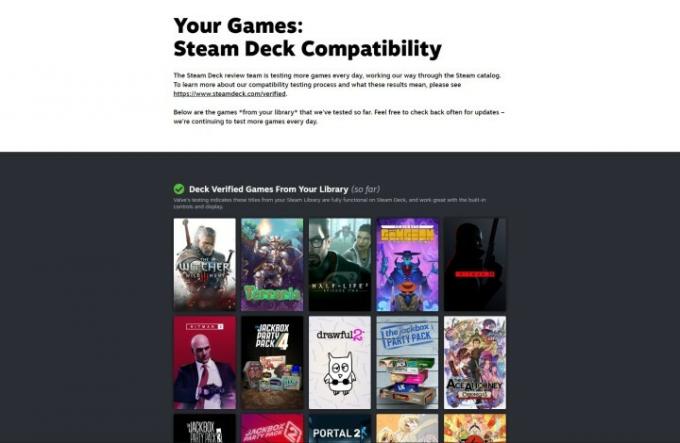
Imparentato
- Come installare Windows 11 o Windows 10 sullo Steam Deck
- Come regalare giochi su Steam
- Se il prezzo trapelato dell'Asus ROG Ally è reale, Steam Deck è nei guai
Cerca i tuoi giochi su ProtonDB
Se Valve non ha valutato il gioco che hai cercato sul sito web ufficiale di Steam Deck, prova a controllare ProtonDB, il database non ufficiale per verificare la compatibilità di Proton con i giochi.
Invece di aspettare che gli sviluppatori di giochi confermino la compatibilità con Proton, gli utenti di ProtonDB segnalano la loro esperienza nell'utilizzo di Proton per determinati giochi. Fondamentalmente è una segnalazione di bug in crowdsourcing. Tuttavia, questo vale solo per verificare se i giochi funzionano o meno con Proton, non necessariamente su Steam Deck, che non può riprodurre determinati giochi per altri motivi, come la necessità di una tastiera e topo.
Passo 1: Per prima cosa, vai a ProtonDB.com.
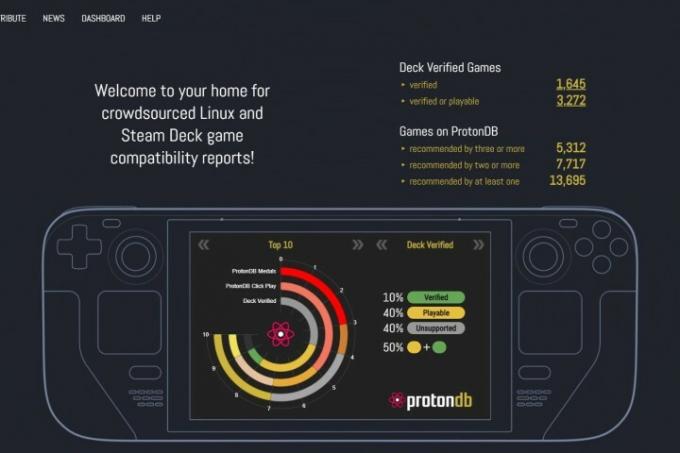
Passo 2: Nell'angolo in alto a sinistra, trova la barra di ricerca che dice "Cerca giochi" e digita qualsiasi gioco ti stia chiedendo, quindi premi il pulsante accedere chiave. Troverai una pagina dei risultati che dovrebbe contenere il gioco che stai cercando.
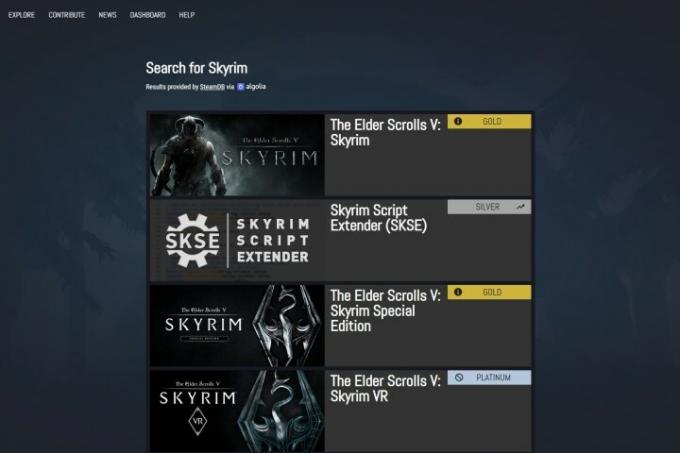
Passaggio 3: Ad ogni gioco viene assegnato un punteggio in base alla sua giocabilità. Dal migliore al peggiore, sono:
- Nativo: funziona in modo nativo su Linux.
- Platino: funziona perfettamente fuori dalla scatola.
- Oro: funziona perfettamente dopo le modifiche.
- Argento: funziona con problemi minori ma generalmente è giocabile.
- Bronzo: funziona ma spesso si blocca o presenta problemi che ti impediscono di giocare comodamente.
- Borked: non si avvia o è sostanzialmente ingiocabile.
- Nessuna valutazione: ProtonDB non assegnerà una valutazione se non ci sono abbastanza recensioni.
Tieni presente che si tratta di quanto sia giocabile il gioco su Proton, non necessariamente su Steam Deck. Per esempio, L'era degli imperi II HD, Age of Empires II: edizione definitiva, E L'età degli imperi III sono tutti giochi con classificazione Gold ma hanno tutti valutazioni Steam Deck diverse, quindi fai attenzione.
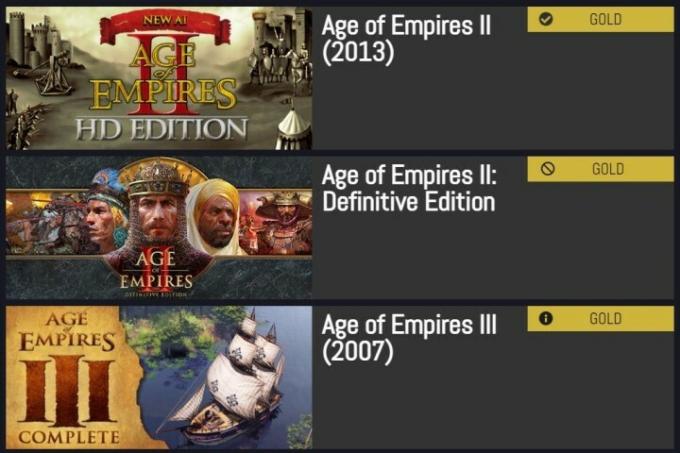
Passaggio 4: Se crei un account ProtonDB, puoi controllare anche la tua libreria Steam. ProtonDB può concentrarsi su Proton in generale, ma mostra comunque i giochi nella tua libreria che funzionano specificamente con Steam Deck in base al feedback della community.
Se i tuoi giochi sono verificati o riproducibili, non hai nulla di cui preoccuparti. Steam Deck potrebbe non essere il modo ideale per giocare ai tuoi giochi preferiti, ma con una valutazione verificata o giocabile funzioneranno sicuramente.
I giochi con una classificazione non supportata non funzionano bene su Proton o non funzionano bene su controller e/o PC portatili. Mentre molti giochi probabilmente funzionerebbero se tu installato Windows e collegato una tastiera e un mouse o un visore VR, questo sta sicuramente raggiungendo il punto in cui avresti potuto fare meglio usando semplicemente uno dei i migliori laptop da gioco.
E se i tuoi giochi non sono stati verificati in un modo o nell'altro, allora l'unica cosa che puoi fare davvero è affidarti a ProtonDB valutazioni e assicurati che i tuoi giochi siano riproducibili con un controller e che non abbiano problemi evidenti con l'esecuzione su un palmare computer. Nel peggiore dei casi, potresti dover verificare tu stesso se un gioco funziona o meno su Steam Deck.
Raccomandazioni degli editori
- Asus ROG Alleato contro. Steam Deck: ecco come si confrontano
- Come aggiungere giochi esterni alla tua libreria Steam
- No, ancora non mi pento di aver acquistato il mio Steam Deck
- Non è uno scherzo: Asus sta rilasciando un concorrente Steam Deck
- Steam Replay 2022: cos'è e come vederlo
Migliora il tuo stile di vitaDigital Trends aiuta i lettori a tenere d'occhio il frenetico mondo della tecnologia con tutte le ultime notizie, divertenti recensioni di prodotti, editoriali approfonditi e anteprime uniche nel loro genere.